- Зохиолч Jason Gerald [email protected].
- Public 2024-01-19 22:13.
- Хамгийн сүүлд өөрчлөгдсөн 2025-01-23 12:27.
Энэхүү wikiHow нь чиглүүлэгчийнхээ аюулгүй байдлыг хангах замаар гэрийн утасгүй сүлжээнд хууль бусаар нэвтрэхээс хэрхэн сэргийлэх талаар танд заадаг. Та үүнийг чиглүүлэгчийн хуудаснаас сүлжээний тохиргоог засах замаар аюулгүй болгож чадна. Ашигласан чиглүүлэгчийн брэнд (бүр загвар) бүрийн хувьд чиглүүлэгчийн хуудас ихэвчлэн өөр өөр байдаг гэдгийг санаарай. Энэ нь өөрчлөх шаардлагатай тохиргоог олохын тулд та хуудсыг хуурах хэрэгтэй болно гэсэн үг юм.
Алхам
6 -р хэсгийн 1: Нийтлэг алхам хийх
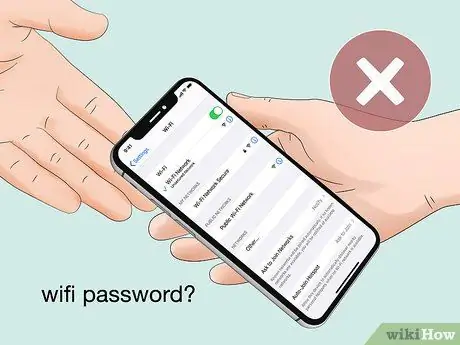
Алхам 1. Сүлжээний нууц үгийг хуваалцахаас татгалзах
Энэ нь гаж донтой мэт сонсогдож байгаа ч гэсэн итгэлгүй хүмүүс сүлжээний нууц үгээ өгөхгүй байж мэдэх магадлалыг бууруулж чадна. Нууц үг хуваалцахын оронд найз нөхөд, гэр бүлийнхээ төхөөрөмжийг сүлжээнд оруулахыг санал болгоорой.
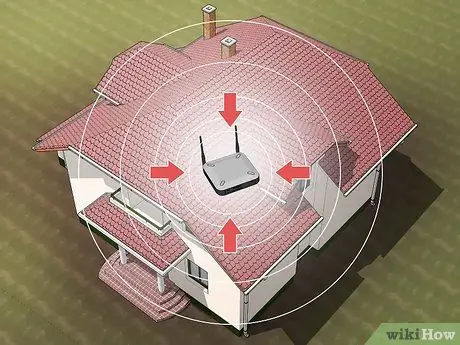
Алхам 2. Чиглүүлэгчийг байшингийн төвд байрлуул
Чиглүүлэгчийн хамрах хүрээг тэнцвэржүүлэхээс гадна чиглүүлэгчийн байрлалыг өөрчлөх нь чиглүүлэгчийн хүрээг гэрийнхээ хананд хязгаарладаг. Энэ нь танай сүлжээнд нэвтрэхийг хүссэн үл мэдэгдэх хүмүүс гадаа суугаад төхөөрөмжөө сүлжээндээ холбож чадахгүй гэсэн үг юм.
Байшингийн хэмжээ, зохион байгуулалт нь чиглүүлэгчээ гэрийнхээ төв хэсэгт байрлуулахад хүндрэл учруулж болзошгүй юм. Энэ тохиолдолд чиглүүлэгчийг цонх, гаралтаас хол байлга

Алхам 3. Ашиглаагүй үед чиглүүлэгчийг унтраа
Хэрэв та амралтын өдрүүдэд эсвэл удаан хугацаагаар гэрээсээ гарахаар төлөвлөж байгаа бол чиглүүлэгч болон/эсвэл модемоо унтраа. Энэ алхам нь аюулгүй байдлын идэвхтэй арга хэмжээ биш харин урьдчилан сэргийлэх шинж чанартай байдаг. Гэсэн хэдий ч, чиглүүлэгчээ унтрааснаар та гэрийн сүлжээнд холбогдохыг хүссэн бусад хүмүүсийн дайралтыг шууд зогсоож чадахгүй байхад нь хамгаалж чадна.
Өглөөнөөс орой хүртэл ажил хийхээр гэрээсээ гарсан байсан ч гэртээ байхгүй үедээ сүлжээний хүчирхийллээс урьдчилан сэргийлэхийн тулд чиглүүлэгчийг унтраа
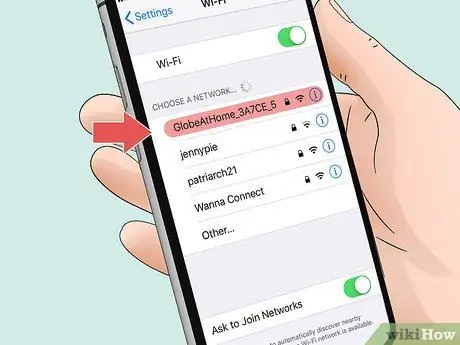
Алхам 4. Уйтгартай сүлжээний нэрийг ашигла
Ухаалаг сонсогдож байгаа ч гэсэн ухаалаг WiFi сүлжээний нэрийг уйтгартай болгож өөрчлөх нь таны сүлжээг халдлагын "бай" болгон ашиглах боломжийг бууруулдаг.
Жишээлбэл, брэнд болон чиглүүлэгчийн дугаарыг (жишээлбэл "Belkin-3030") сүлжээний нэр болгон ашиглах нь таны сүлжээг "Миний дуртай WiFe" гэх мэт нэрийг ашиглахаас хамаагүй дордуулдаг
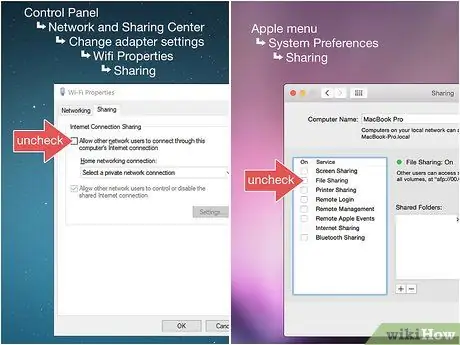
Алхам 5. Компьютер дээрх сүлжээ хуваалцах онцлогийг унтраа
Энэ функц нь компьютерт сүлжээнд холбогдсон бусад компьютертэй файл, мэдээллийг хуваалцах боломжийг олгодог. Гэсэн хэдий ч энэ онцлог нь таны компьютерийг сүлжээний аюулгүй байдлын сул тал болгодог. Энэ функцийг идэвхгүй болгохын тулд:
- Windows - Та энэ нийтлэлд (англи хэл дээр) зочлох эсвэл Windows компьютер дээр сүлжээ хуваалцах функцийг хэрхэн хаах талаар бусад нийтлэлийг хайж болно.
-
Mac - дарна уу Apple цэс

Macapple1 сонгоно уу " Системийн тохиргоо… ", дарна уу" Хуваалцаж байна "Гэж бичээд" Файл хуваалцах "хайрцгийг арилгана уу.
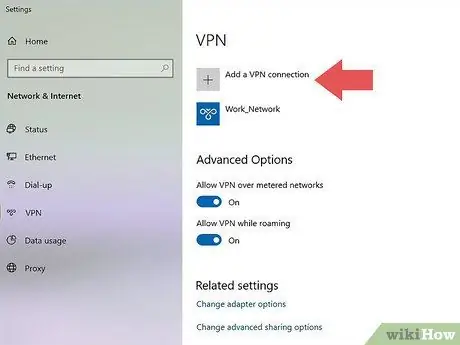
Алхам 6. VPN ашиглана уу
Виртуал хувийн сүлжээ (VPN) нь сүлжээний урсгалыг нэг буюу хэд хэдэн уламжлалт бус сервер рүү чиглүүлдэг бөгөөд ингэснээр таны сүлжээний үйл ажиллагааг нуух болно. VPN нь сүлжээг үргэлж нууж хамгаалж чаддаггүй боловч ихэвчлэн халдлагаас урьдчилан сэргийлэх, ирээдүйн халдлагад өртөх магадлалыг бууруулах хангалттай хүч чадалтай байдаг.

Алхам 7. Хэт хөгширсөн үед чиглүүлэгчийг солино уу
Бусад технологийн бүтээгдэхүүний нэгэн адил чиглүүлэгчид хэдэн жилийн дараа, ялангуяа аюулгүй байдлын үүднээс хүчээ алдах болно. Онлайн аюул занал байнга шинэчлэгдэж, хөгжиж байдаг тул шинэ чиглүүлэгчид ихэвчлэн гурав, дөрвөн настай чиглүүлэгчээс илүү сайн хамгаалалттай байдаг.
6 -ийн 2 -р хэсэг: Чиглүүлэгчийн хуудас руу нэвтрэх
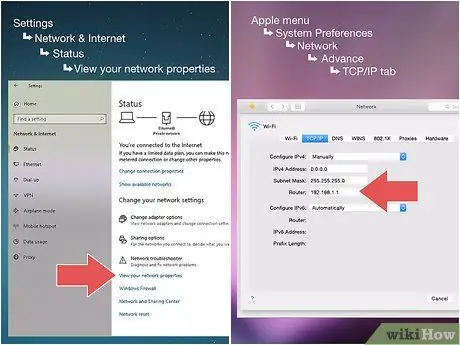
Алхам 1. Чиглүүлэгчийн хаягийг олоорой
Вэб хуудасны нэгэн адил та чиглүүлэгчийн хаягийг URL мөрөнд оруулснаар хөтөчөөр дамжуулан өөрийн хөтчийн хуудсуудад хандах боломжтой. Чиглүүлэгчийн хаягийг олохын тулд:
-
Windows - Цэсийг нээх Эхлэх ”
дарна уу Тохиргоо ”

Windowssettings сонгоно уу " Сүлжээ ба интернет ", дарна уу" Статус "Дэлгэцийг гүйлгээд" дарна уу. Сүлжээнийхээ шинж чанарыг харах "," Анхдагч гарц "гарчиг руу гүйлгэж, гарчгийн баруун талд дугаарласан хаягийг тэмдэглэнэ үү.
-
Mac - Нээлттэй Apple цэс

Macapple1 дарна уу " Системийн тохиргоо… ", дарна уу" Сүлжээ ", Одоо холбогдсон WiFi сүлжээг сонгоод" дээр дарна уу. Дэвшилтэт ", таб дээр дарна уу" TCP/IP "Гэж бичээд" Чиглүүлэгч "гарчгийн баруун талд дугаарласан хаягийг тэмдэглэнэ үү.
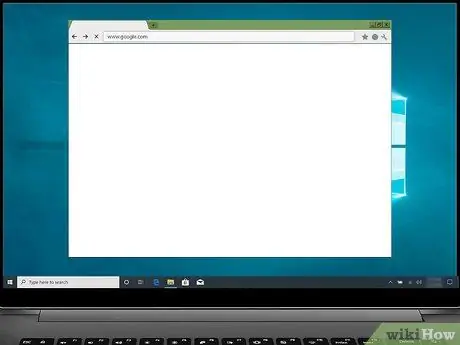
Алхам 2. Хөтөчийг нээнэ үү
Чиглүүлэгчийн хуудас руу нэвтрэхийн тулд та хөтчийнхөө URL мөрөнд дугаарласан хаягаа оруулах шаардлагатай болно.
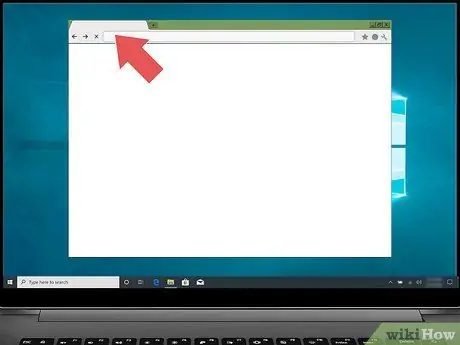
Алхам 3. Хаягийн мөрийг дарна уу
Энэ мөр нь хөтчийн цонхны дээд талд байрладаг. Одоогоор харуулсан сайтын хаягийг дарцаглах болно.
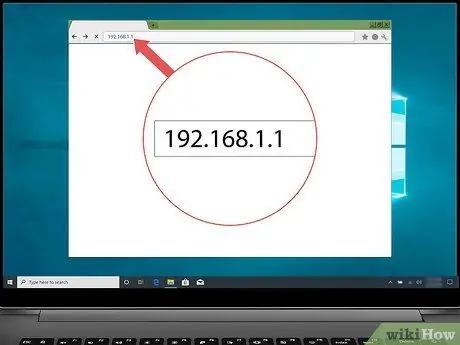
Алхам 4. Чиглүүлэгчийн хаягийг оруулна уу
Энэ хаяг нь таны компьютерийн тохиргооноос өмнө авсан дугаарласан хаяг (жишээ нь 192.168.1.1) юм.
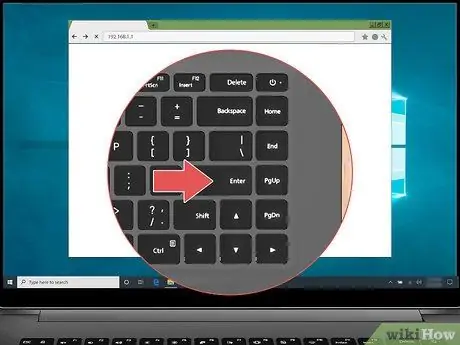
Алхам 5. Enter товчийг дарна уу
Үүний дараа таныг чиглүүлэгчийн хуудас руу аваачна.
Компьютер чиглүүлэгчийн хуудас руу холбогдоход хэдэн секунд шаардагдах болно, ялангуяа хэрэв та энэ хуудсанд анх удаа хандаж байгаа бол
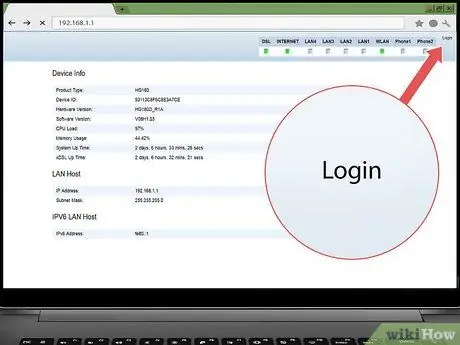
Алхам 6. Шаардлагатай бол чиглүүлэгч рүү нэвтэрнэ үү
Ихэнх чиглүүлэгчийн хуудсууд нууц үгээр хамгаалагдсан нэвтрэх хуудастай байдаг. Хэрэв та өмнө нь нэвтрэх хуудсыг тохируулж байгаагүй бол нэвтрэх мэдээллийг чиглүүлэгчийн гарын авлага эсвэл онлайн баримт бичгээс олж болно.
Хэрэв таны чиглүүлэгчийн хуудас нэвтрэх шаардлагагүй бол та үүнийг нэмж оруулах шаардлагатай болж магадгүй юм. Ихэнх чиглүүлэгчид нэвтрэх нууц үгийг ". Тохиргоо "Хуудсан дээр байна.
6 -р хэсгийн 3: Нууц үг солих
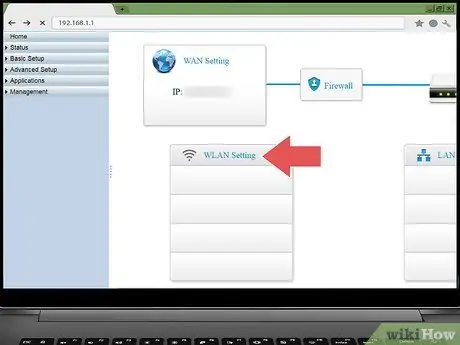
Алхам 1. "Тохиргоо" хэсгийг олоорой
Олон чиглүүлэгчийн хуудсууд "сегментийг харуулдаг. Тохиргоо " эсвэл " Утасгүй сүлжээний тохиргоо "Хуудасны дээд ба доод хэсэгт.
- Хэрэв та "Тохиргоо" сонголт эсвэл хэсгийг олж чадахгүй бол хуудасны нэг буланд байгаа араа дүрс эсвэл гурвалжин дүрсийг хайна уу. Ихэвчлэн "" гэсэн сонголттой унах цэс байдаг. Тохиргоо Та дүрс дээр дарсны дараа гарч ирэх болно.
- Та таб эсвэл сегмент дээр дарах хэрэгтэй байж магадгүй " Утасгүй "эхлээд.
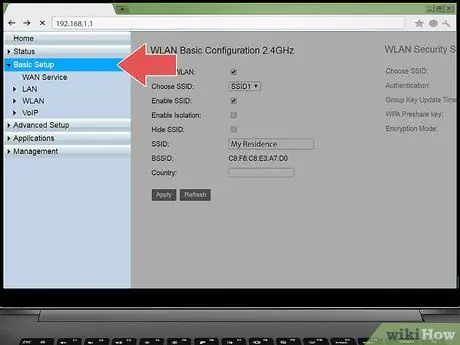
Алхам 2. "Тохиргоо" сонголтыг дарна уу
Үүний дараа таныг чиглүүлэгчийн тохиргооны хуудас руу оруулах болно. Энэ хуудсан дээр та гэрийнхээ утасгүй сүлжээг хамгаалахын тулд шаардлагатай бүх өөрчлөлтийг хийж болно.
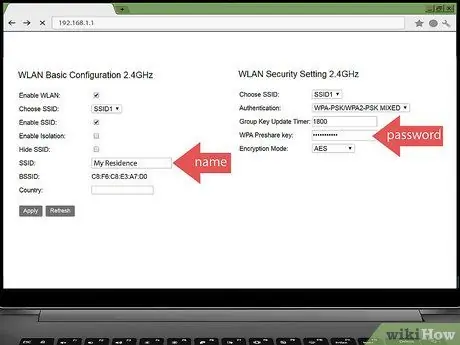
Алхам 3. Сүлжээний нэр, нууц үгийг хайна уу
Та ихэвчлэн үндсэн тохиргооны хуудаснаас хоёуланг нь олох боломжтой боловч хэрэв таны чиглүүлэгчийн тохиргооны хуудас өөр өөр таб дээр харуулсан хэд хэдэн категоритой бол та "" товчийг дарах хэрэгтэй болно. Аюулгүй байдал " эсвэл " Нууц үг "эхлээд.
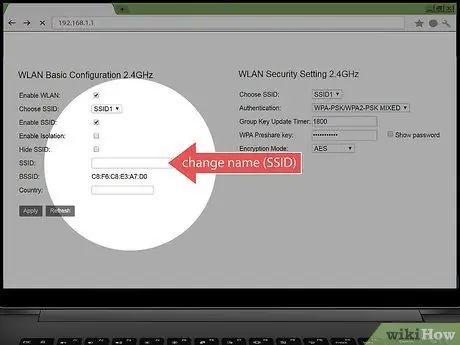
Алхам 4. Шаардлагатай бол сүлжээний нэрийг (SSID) өөрчлөх
Хэрэв та сүлжээний нэрийг агуулсан текст талбарыг олж харвал хүмүүсийн анхаарлыг татахгүй өөр нэрээр солино уу (жишээ нь "Linksys-2018").
Хэрэв та чиглүүлэгч дээрээ програмчлагдсан нэрийг ашиглаж байгаа бол сүлжээний нэрийг өөрчлөх шаардлагагүй болно

Алхам 5. Нууц үгээ солино уу
Одоогоор ашиглагдаж буй нууц үгээ олоод, таахад хэцүү нууц үг болгон өөрчилнө үү. Ихэнх чиглүүлэгчид танд хамгийн ихдээ 16 тэмдэгт бүхий нууц үг оруулах боломжийг олгодог тул боломжтой бол бүх 16 тэмдэгтийг ашиглаарай.
- Нууц үгэнд том, жижиг үсэг, тоо, тэмдэг орсон байх ёстой. Хувийн мэдээллийг (жишээ нь гэрийн тэжээвэр амьтдын нэр) нууц үг болгон бүү ашигла.
- Та эхлээд одоогийн нууц үгээ оруулах шаардлагатай байж магадгүй.
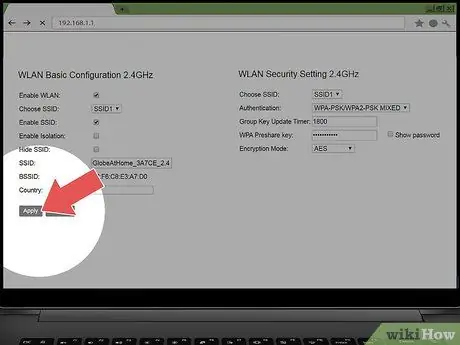
Алхам 6. Өөрчлөлтийг хадгалах
Ихэвчлэн товчлуур байдаг Хадгалах (Эсвэл үүнтэй төстэй зүйл) хуудасны доод талд. Шинэ чиглүүлэгчийн нууц үгийг хадгалахын тулд товчлуур дээр дарна уу.
- Та энэ сонголтыг харахын тулд дээш шудрах хэрэгтэй болно.
- Хэрэв таны чиглүүлэгч таныг энэ үед сүлжээнээс гаргавал үргэлжлүүлэхийн өмнө шинэ нууц үгээ ашиглан компьютерээ сүлжээнд холбоно уу.
6-р хэсгийн 4: Wi-Fi хамгаалалттай тохиргоог идэвхгүй болгох
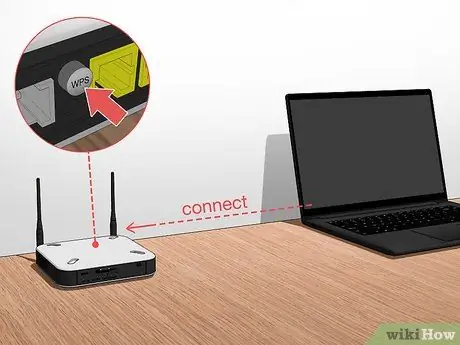
Алхам 1. Wi-Fi хамгаалагдсан тохиргооны функцийг ойлгох
Wi-Fi хамгаалалттай тохиргоо эсвэл WPS нь компьютер эсвэл гар утсаараа дамжуулан сүлжээгээ сонгоод чиглүүлэгчийн арын товчлуурыг дарж хэн нэгэн таны сүлжээнд холбогдох боломжийг олгодог онцлог юм. Бүх чиглүүлэгчид ийм сонголт байдаггүй, гэхдээ энэ товчлууртай чиглүүлэгчид ихэвчлэн WPS автоматаар идэвхждэг.
WPS нь аюулгүй байдлын томоохон эрсдэлийг бий болгодог, учир нь хэн ч (жишээлбэл найз нөхөд, гэр бүл, гэрээт ажилчид, хулгайч нар гэх мэт) товчлуур дарахад чиглүүлэгч рүү хэдхэн секундын дотор холбогдох боломжтой байдаг
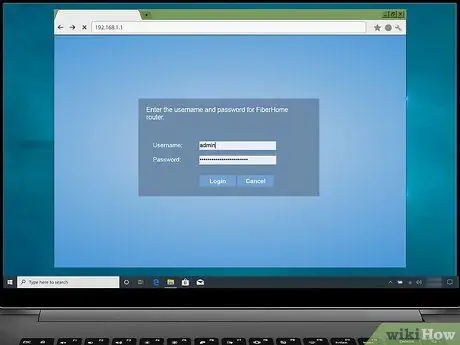
Алхам 2. Шаардлагатай бол чиглүүлэгчийн тохиргооны хуудсыг дахин нээнэ үү
Хэрэв та нууц үгээ сольсны дараа чиглүүлэгчийн хуудаснаас гарсан эсвэл үндсэн хяналтын самбар руу буцсан бол үргэлжлүүлэхээсээ өмнө тохиргооны хуудас руу дахин орно уу.
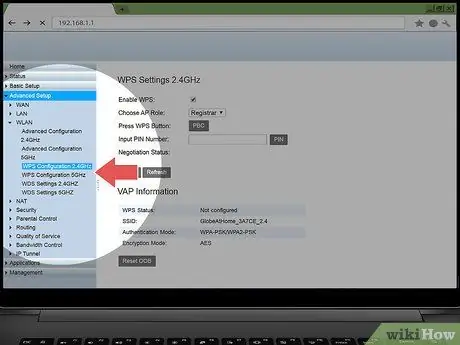
Алхам 3. "Wi-Fi хамгаалагдсан тохиргоо" эсвэл "WPS" хэсгийг хайна уу
Эдгээр сегментүүдийг ихэвчлэн тохиргооны хуудсан дээрх табуудад харуулдаг. Та үүнийг "" дээрээс олж болно. Аюулгүй байдал " Хэрвээ боломжтой бол.
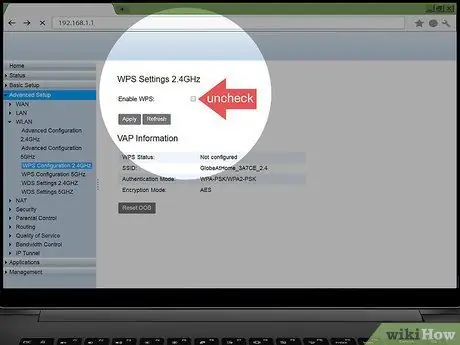
Алхам 4. Wi-Fi хамгаалагдсан тохиргоог идэвхгүй болго
Ихэнх тохиолдолд та үүнийг WPS гарчгийн хажууд эсвэл доор байрлах "Off" эсвэл "Disabled" хайрцгийг чагталж идэвхгүй болгож болно.
Заримдаа процессыг дуусгахын тулд та сонголтоо баталгаажуулах эсвэл нууц үг оруулах шаардлагатай болдог
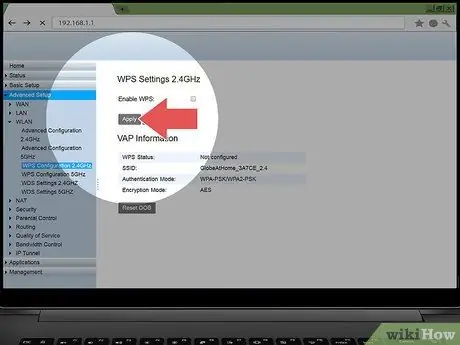
Алхам 5. Өөрчлөлтийг хадгалах
Товчин дээр дарна уу " Хадгалах "(Эсвэл үүнтэй төстэй) өөрчлөлтийг хадгалах. Үүний дараа бусад хүмүүс нууц үг оруулахгүйгээр таны WiFi сүлжээнд холбогдох боломжгүй болно.
6 -р хэсгийн 5: WPA2 шифрлэлтийг идэвхжүүлэх

Алхам 1. Чиглүүлэгчийн шифрлэлт яагаад чухал болохыг ойлгоорой
Чиглүүлэгчийн шифрлэлт нь ерөнхийдөө WEP, WPA, WPA2 гэсэн гурван хэлбэрээр хийгддэг. Эхний хоёр төрөл болох WEP ба WPA нь хакердах, халдлагад өртөмтгий байдаг боловч тэдгээрийг чиглүүлэгчийн анхдагч/анхдагч шифрлэлт болгон сонгосоор байна. Үүний зэрэгцээ WPA2 -ийг ихэвчлэн дэмждэг боловч үргэлж идэвхжүүлдэггүй.
WPA2 нь WPA эсвэл WEP -ээс хамаагүй илүү аюулгүй байдаг
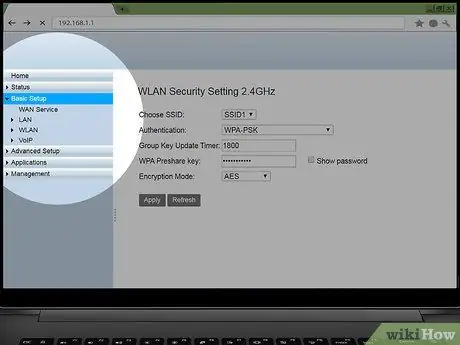
Алхам 2. Шаардлагатай бол чиглүүлэгчийн тохиргооны хуудсыг дахин нээнэ үү
Хэрэв та нууц үгээ сольсны дараа чиглүүлэгчийн хуудаснаас гарсан эсвэл үндсэн хяналтын самбар руу буцсан бол үргэлжлүүлэхээсээ өмнө тохиргооны хуудас руу дахин орно уу.
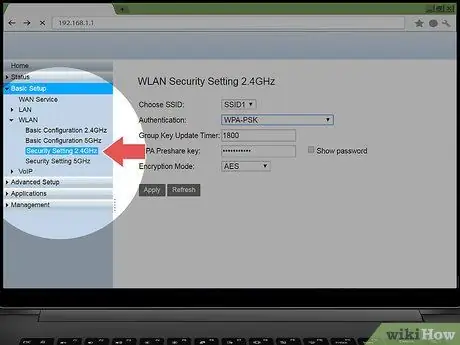
Алхам 3. "Аюулгүй байдлын төрөл" хэсгийг хайна уу
Ихэвчлэн энэ сегмент нь тохиргооны хуудсан дээрх нууц үгийн сегменттэй ижил ерөнхий "бүс" -д байдаг. Гэсэн хэдий ч, таны чиглүүлэгч таб эсвэл сегменттэй байж магадгүй. Шифрлэлт тусгайлан хүртээмжтэй.
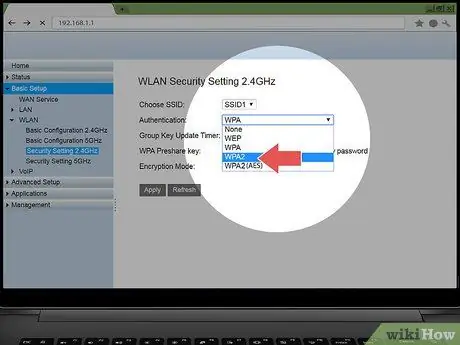
Алхам 4. Аюулгүй байдлын системийн хувьд "WPA2" эсвэл "WPA2 Хувийн" -г сонгоно уу
Ихэвчлэн та "Аюулгүй байдлын төрөл" унах хайрцаг (эсвэл үүнтэй төстэй зүйл) дээр дарж "" -г сонгох хэрэгтэй. WPA2 " эсвэл " WPA2 хувийн "Гарч ирэх цэсэнд оруулна уу. Гэсэн хэдий ч боломжтой сонголтууд өөр байж болно.
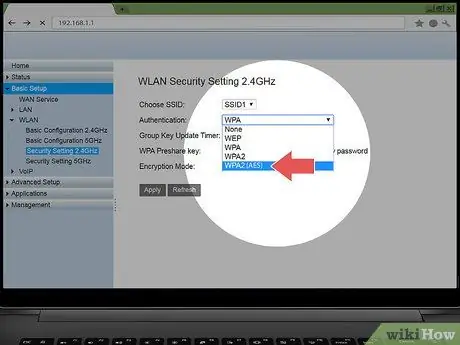
Алхам 5. Боломжтой бол "AES" алгоритмыг сонгоно уу
Хэрэв танд шифрлэх алгоритмын сонголт өгсөн бол " AES" Хэрвээ боломжтой бол. Сонголтуудаас зайлсхийхээ мартуузай " TKIP ”.
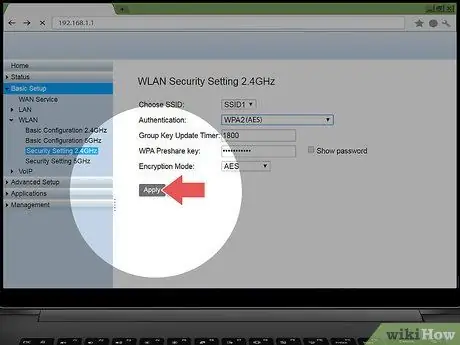
Алхам 6. Өөрчлөлтийг хадгалах
Товчин дээр дарна уу " Хадгалах "(Эсвэл үүнтэй төстэй) өөрчлөлтийг хадгалах. Чиглүүлэгчийг шифрлэх тул нууц үггүй өөр хэн нэгэн таны сүлжээнд нэвтрэх нь илүү хэцүү байх болно.
6 -р хэсгийн 6: Чиглүүлэгчийн галт ханыг идэвхжүүлэх
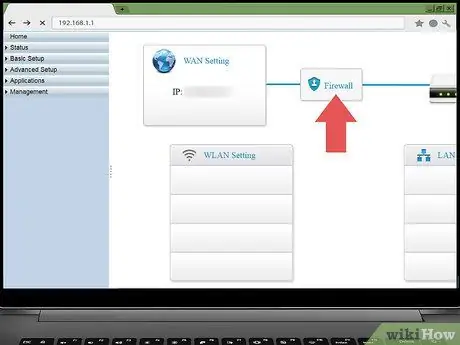
Алхам 1. "Галт хана" хэсгийг олоорой
Аюулгүй байдлын бусад сонголтуудаас ялгаатай нь та ихэвчлэн "Галт хана" хэсгийг тохиргооны хуудаснаас бус харин тусдаа чиглүүлэгчийн хуудаснаас олж болно. Энэ сегментийг олох хамгийн хялбар арга бол хөтөч дээрээ хайлт эсвэл "Хайх" хэрэгслийг нээх (Windows компьютер дээр Ctrl+F эсвэл Mac дээр Command+F товчлуурыг дарж) галт хана бичээд хайлтын үр дүнг үзэх явдал юм.
- Зарим чиглүүлэгчид тохиргооны хуудаснаас "Галт хана" хэсгийг олж болно.
- Таны ашиглаж буй чиглүүлэгчид галт хана байхгүй байж магадгүй. Хэрэв та "Галт хана" хэсгийг олж чадаагүй бол чиглүүлэгчийнхээ гарын авлага эсвэл онлайн баримт бичгийг шалгаж, таны чиглүүлэгч дээр галт ханын функц байгаа эсэх, хаана байгаа бол (хэрэв байгаа бол) үзээрэй.
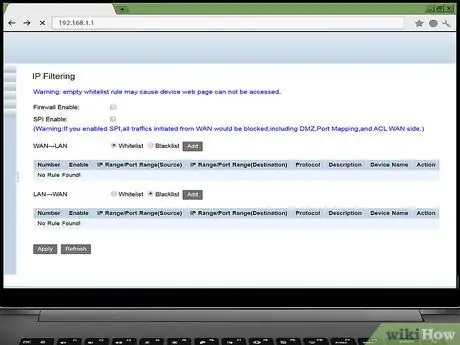
Алхам 2. "Галт хана" хэсгийг нээнэ үү
Таб эсвэл линк дээр дарна уу " Галт хана "Үүнийг нээнэ үү.
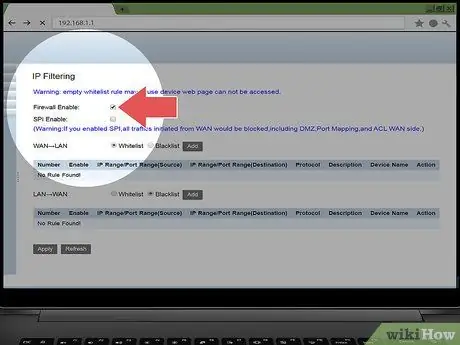
Алхам 3. Галт ханыг идэвхжүүлнэ үү
Ихэвчлэн галт ханыг идэвхжүүлэхийн тулд хийх ёстой зүйл бол "Идэвхжүүлэх" эсвэл "Асаах" сэлгэх эсвэл шалгах хайрцгийг дарах явдал юм. Үүний дараа чиглүүлэгч нь бусад тохиргоог тохируулах эсвэл зохицуулах болно.
Хэрэв та галт ханыг идэвхжүүлсний дараа дэлгэц дээр сануулга гарч ирвэл сануулгыг дагана уу
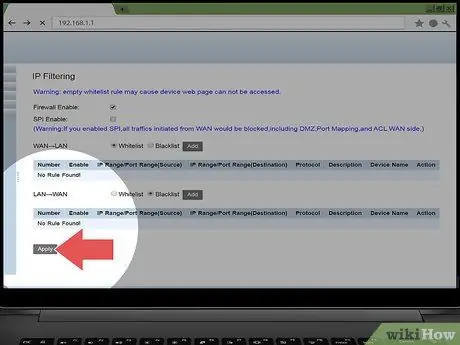
Алхам 4. Өөрчлөлтийг хадгалах
Товчин дээр дарна уу " Хадгалах "(Эсвэл үүнтэй төстэй) өөрчлөлтийг хадгалах. Галт ханын хамгаалалтыг чиглүүлэгч дээр нэмэх бөгөөд вирус болон хууль бус наймаачид таны сүлжээнд нэвтрэхэд хүндрэл учруулдаг.
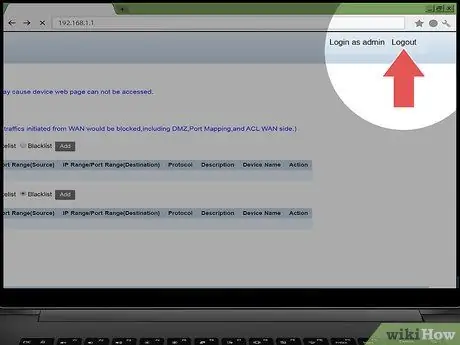
Алхам 5. Чиглүүлэгчийн хуудаснаас гарах
Таны чиглүүлэгчийг аюулгүй болгосны дараа халдагчид гэрийнхээ интернет сүлжээнд хөндлөнгөөс оролцохоос санаа зовох шаардлагагүй болно.






